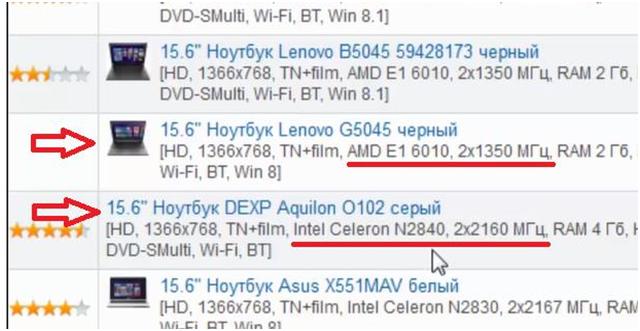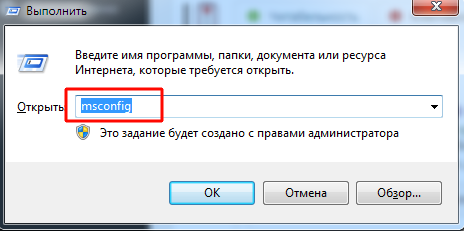Срок доставки товара в течении 1-3 дней !!!
|
|
Hot CPU Tester 4.3 - комплексный тест стабильности системы, а нужен ли он? Процессора тесты
Стресс тест процессора, тестирование температуры под нагрузкой
Стресс тестирование процессора позволяет оценить, как его система охлаждения будет справляться, когда нагрузка на процессор достигнет 100 процентов. Таким образом можно выявить проблемы с охлаждением и решить их до того, как они создадут реальные неудобства. В данном материале мы расскажем о том, как провести стресс тест процессора при помощи программ LinX и OCCT.
Тестирование процессора с помощью LinX
Одной из самых известных программ для стресс-тестирования процессора является программа LinX. Данная программа полностью бесплатна и представляет собой графический интерфейс для программы Linpack, разработанной компанией Intel. С помощью данной программы можно создать предельную нагрузку на процессор и тем самым узнать до какой температуры прогреется процессор.
Для того чтобы провести стресс тест процессора при помощи LinX, скачайте данную программу на свой компьютер, распакуйте в любую папку и запустите файл LinX.exe. После запуска программы вы увидите примерно такое окно, как на скриншоте внизу. Здесь есть две кнопки «Старт» и «Стоп» с их помощью можно запускать и останавливать стресс-тест.
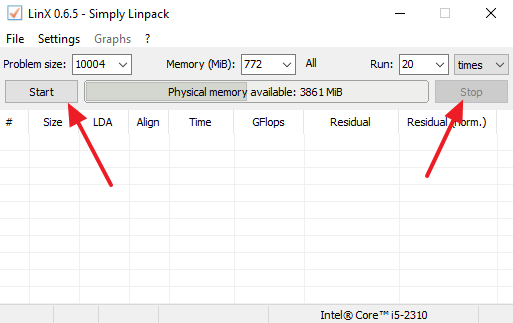
Но, не спешите запускать LinX. Вам еще потребуется какая-то программа для наблюдения за температурой процессора. Для этой цели можно использовать HWmonitor. Данная программа предназначена для наблюдения за текущими параметрами системы. С ее помощью можно отслеживать температуры, нагрузку, скорость вращения кулеров и многое другое.
Скачайте HWmonitor с сайта разработчика, установите и запустите на своем компьютере. После запуска пролистайте список параметров, которые отслеживает HWmonitor, до параметров процессора. При стресс-тестировании нужно обращать внимание на скорость вращения кулеров, температуру и тактовую частоту процессора.
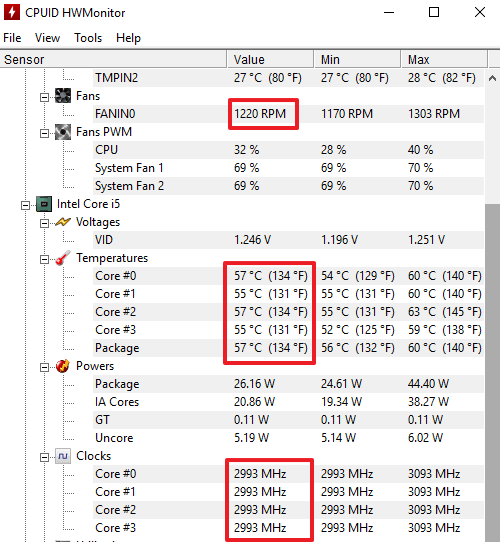
После того как все готово, можно запустить стрес-тест LinX. Для этого нужно просто нажать на кнопку «Старт».

После запуска стрес-тестирования начинаем наблюдать за температурой процессора в программе HWmonitor. Если система охлаждения процессора исправна, то поначалу температура резко увеличится, но после того как вентиляторы раскрутятся на полную мощность она должна снизиться и стабилизироваться на одной отметке. На скриншоте внизу видно, что температура сначала прыгнула до 80 градусов (колонка Max), а потом снизилась до 72 градусов (колонка Value).
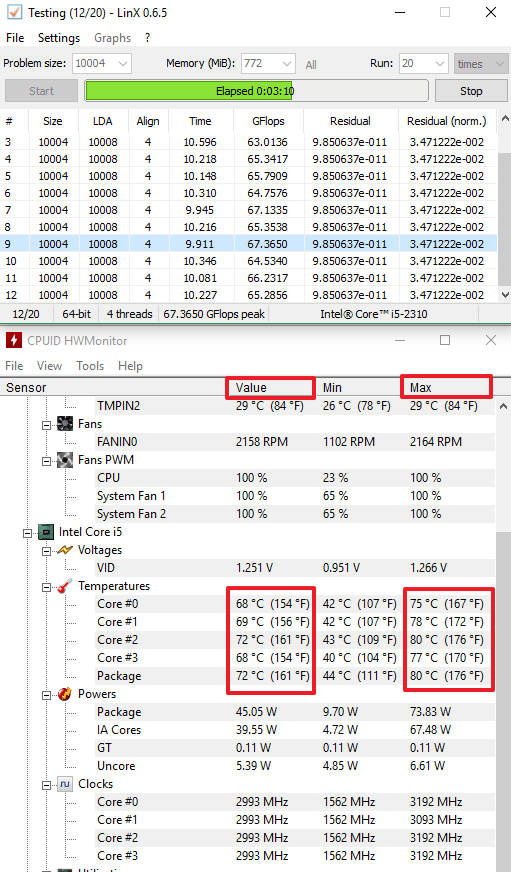
Если система охлаждения процессора неисправна или она просто не справляется с нагревом, то температура будет продолжать расти на протяжении всего стресс теста. Если температура перешагнет отметку в 80 градусов и продолжит увеличиваться, то тестирование лучше прервать, чтобы не доводить компьютер до экстренной перезагрузки.
Для выключения стресс теста просто нажмите на кнопку «Стоп» в программе LinX. Если компьютер завис, и кнопка «Стоп» не работает, то перезагрузите компьютер кнопкой Reset на системном блоке.
Тестирование процессора с помощью OCCT
OCCT – еще одна очень популярная программа для стресс-тестирования процессора. OCCT оснащена сразу двумя алгоритмами тестирования процессора. Это Linpack, который используется в LinX, а также собственный алгоритм OCCT. При этом OCCT оснащается более продвинутым интерфейсом. С его помощью можно отслеживать температуру, нагрузку и другие параметры процессора. Так что при тестировании с помощью OCCT программа HWmonitor уже не понадобится.
Для того чтобы провести стресс тест процессора при помощи OCCT скачайте программу с сайта разработчика, установите и запустите на своем компьютере. Дальше нужно перейти на вкладку теста, который вы хотите использовать, и нажать на кнопку «ON».

Дальше нужно наблюдать за графиком температуры в окне «Мониторинг».

Дальше все точно также как с LinX. Если система охлаждения процессора исправна, то температура сначала подскочит, а потом снизится и стабилизируется на какой-то отметке. Если система охлаждения не исправна либо не справляется с нагрузкой, то температура будет продолжать расти. В этом случае стресс тест нужно остановить.
comp-security.net
Hot CPU Tester 4.3 - комплексный тест стабильности системы, а нужен ли он? - Новости
Более двух лет не обновлялся пакет Hot CPU Tester, впрочем, как и другие продукты компании 7Byte. Наверное на этот счет у разработчиков были свои причины. Поддерживать, казалось бы, довольно скромный по сравнению с другими коммерческими разработками тестовый пакет не такая уже и простая задача. Тем не менее, на сегодняшний день мы имеем новую версию с расширенными возможностями.Hot CPU Tester представляет собой комплексный тест для проверки стабильности системы. Способен нагружать центральный процессор в связке с чипсетом и, фактически, остальные компоненты материнской платы, позволяя обнаружить слабые места. Встроенный burn-тест использует собственный оптимизированный движок DefectTrack, разработанный программистами 7Byte.
Основные возможности выглядят следующим образом:
- революционный движок DefectTrack 2, наиболее точно тестирующий всю систему и ее компоненты
- пакет предназначен для тестирования процессора, материнской платы и памяти
- полная поддержка 64-х битной платформы (AMD64, Intel EM64T)
- полная поддержка двуядерных и многопроцессорных систем
- взаимодействие с технологией Hyper-Threaded для процессоров Intel
- использование инструкций SSE,SSE2, SSE3, MMX и 3DNow!
- тестирование кэша первого и второго уровней
- тестирование системной шины и памяти
- тестирование жестких дисков
- мониторинг загрузки и работы процессора
- встроенная система для предотвращения аварийного завершения работы системы с целью выявления слабого места
- всесторонние модули тестирования
- вывод сведений SMBIOS и CPUID

Программа состоит из нескольких модулей. Полный цикл проверки составляет более шести часов, если в процессе не возникнет никаких ошибок, то можно считать, что все компоненты системы работают нормально.
В новой версии под номером 4.3 сделано следующее:
- обновлен движок DefectTrack до версии 2.2.0 для нового поколения процессоров
- добавлена поддержка для новых процессоров Intel Core
- добавлена поддержка для процессоров AMD Athlon 64 X2 и AMD Athlon 64 FX
- добавлен модуль тестирования SSE3 инструкций
- улучшен модуль тестирования чипсета, добавлена поддержка для последних поколений
- улучшен встроенный тест памяти
- исправлена ошибка, связанная с невозможность расчета числа Pi
- исправлены проблемы с работой на двуядерных системах
- исправлены ошибки при работе программы на системных платах с системной логикой nVIDIA nForce
- исправлены мелкие ошибки интерфейса
Распространяется в двух вариантах: платной и бесплатной. Последняя лишена некоторых возможностей, а именно:
- модуль для тестирования алгоритмом Фурье
- модуль для проверки чипсета
- модуль тестирование кэша первого и второго уровней
- модуль использования инструкций SSE1, 2, 3 и 3DNow!
- отсутствует техническая поддержка
Скачать бесплатный дистрибутив можно по следующей ссылке:
На повестке дня остается вопрос: а нужен ли данный тест сейчас, да еще и за деньги? Потому как его эффективность пока находится под сомнением, если сравнивать тем же S&M, который уже завоевал немалую популярность. Пусть каждый определит полезность сам для себя.
Поделиться результатами тестирования можно в этой ветке конференции, а обсудить программу в этой.
overclockers.ru
Тест процессора программой cpu-z
CPU-Z небольшая программа, которая подробно сообщит сведения об установленном в компьютере процессоре: название, изготовитель, напряжение питания ядра, сведения о кэше, наборы поддерживаемых инcтрукций и другие данные, причем в некоторых случаях CPU-Z может определить, разогнан процессор или он работает на заводской частоте. Инсталлятор для 32- и 64-битных ОС, скачать бесплатно программу можно на этой странице.
| Лицензия: | Бесплатно |  |
| Система: | Windows 2000/ XP/Vista/7 32/64x | |
| Интерфейс: | Русский | |
| Размер: | 4,2 Мб | |
| Скачать |
Возможности программы cpu-z
cpu-z позволяет получать следующие сведения:
О процессоре:
- Название процессора
- Архитектура процессора
- Сокет процессора
- Техпроцесс изготовления процессора
- Напряжение питания ядра процессора
- Семейство
- Степпинг, ревизия
- Тактовая частота процессора
- Множитель процессора
- Объём кэша всех уровней
- Физическая организация кэша
- Количество процессоров и процессорных ядер
О материнской плате:
- Производитель материнских плат
- Модель материнской платы
- Версия BIOS материнской платы
- Графический интерфейс и количество линий
- Северный и южный мосты
Об оперативной памяти
- Тип памяти sdram, sodimm, ddr, ddr2, ddr3
- Объём оперативной памяти
- Тактовая частота, тайминги
- Количество каналов оперативной памяти
- Информация содержащаяся в SPD оперативной памяти
Видеокарта
- Название видеокарты
- Степпинг, ревизия
- Техпроцесс изготовления
- Тип и объём видеопамяти
- Частоты видеочипа, видеопамяти, шейдерного домена
Системные требования
Для запуска и работы программы cpu-z необходимы следующие системные требования:
- Операционная система: Microsoft Windows 2000/ XP/Vista/7 32/64x
- Процессор: от 1300 МГц
- Разрешение монитора: 800х600, желательно 1280х1024
- RAM: 64Mb или выше.
Еще тестовые программы
www.datarun.ru
Тест компьютера на стабильность - OCCT
Здравствуйте Друзья! В этой статье проведем диагностику комплектующих с помощью мощнейшего теста компьютера на стабильность — OCCT. Тест OCCT расшифровывается как OverClock Checking Tool. Это специальная утилита способная по максимуму нагрузить компоненты вашего компьютера подвергая их все возможным тестам для выявления ошибок. Другими словами с помощью OCCT можно провести стресс тест компьютера на стабильность.
OCCT оповещает пользователя о найденных ошибках. Если таковые нашлись, значит действительно что то не в порядке. В повседневной работе, возможно, ошибки не будут заметны, так как вы не подвергаете свой компьютер таким нагрузкам. Но она с огромной вероятностью появится в будущем рано или поздно. Не исключено, что это будет в виде синего экрана смерти. Что бы избежать таких неожиданностей можно и нужно протестировать свой новый или обновленный компьютер.
Как утверждает разработчик OCCT большинству пользователей будет достаточно 30 минутного теста. Но для большей надежности желательно запускать тесты длительностью в 1 час.
Скачивание и настройка теста компьютера OCCT
Скачать OCCT можно и нужно с официального сайта http://www.ocbase.com/
Переходите на вкладку Download и в самом низу будут ссылки для скачивания
Мне нравится Zip Version так как она не требует установки.
Скачиваем, распаковываем.
Запускаем OCCT.exe
Внешний вид программы вы можете наблюдать на рисунке ниже
Окошко справа мониторинг может незначительно отличаться. Это окошко настраивается. Для этого нажимаем в левом окошке на оранжевую кнопку
В открывшихся опциях в последней колонке можно настроить, что будет отображаться в окошке Мониторинг
Мои настройки вы можете видеть на рисунке выше
После этих настроек окошко Мониторинг обретает следующий вид
Вверху загрузка процессора и частота, в центре температуры внизу частота вращения вентилятора процессорного кулера.
Тест процессора, памяти и материнской платы — CPU:OCCT
Что бы протестировать процессор, память и материнскую плату а точнее чипсет материнской платы воспользуемся вкладкой CPU:OCCT
Тип тестирования устанавливаем Авто.
Длительности и периоды не трогаем
Версия теста у меня установилась автоматически правильно — 64 бит. Соответствует разрядности вашей операционной системе. (Для того что бы посмотреть разрядность вашей системы заходите в Пуск на пункте Компьютер нажимаете правой кнопкой мышки и выбираете Свойства. В открывшемся окошке в разделе Тип системы увидите разрядность вашей Windows)
Режим тестирования. Из выпадающего списка можно выбрать Малый, Средний или Большой набор данных. По непроверенным, но достоверным источникам при выборе Малого объема данных тестируется только процессор на ошибки. При выборе Среднего объема данных тестируется процессор и оперативная память. При выборе Большого объема данных тестируется процессор, память и чипсет материнской платы.
Выбираем Большой набор данных.
Number of threads — количество потоков. Устанавливаем галочку — Авто дабы задействовать все возможные. Тестируемый процессор Intel core i3 2125 двухъядерный, но благодаря технологии Hyper-threading каждое физическое ядро может тянуть сразу два потока. То есть получается 4 логических ядра.
Перед запуском теста желательно закрыть все работающие программы и выйти из программ которые висят в области уведомлений.
Когда все готово нажимаем и оставляем компьютер на 1 час.
По окончанию теста откроется проводник по адресу C:\Users\Anton\Documents\OCCT\
В папочке с текущей датой будут графики различных параметров от загрузки процессора. Там все наглядно показано.
Если в ходе теста обнаружатся ошибки вы увидите предупреждение. Что делать в этом случае читайте в Заключении.
Тест процессора — CPU:LINPACK
Данный тест сильно грузит только процессор. Он прогревает его лучше чем CPU:OCCT
Не рекомендуется запускать на ноутбуках, нетбуках и другой портативной технике так как система охлаждения там слабенькая.
Тип тестирования выбираем Авто. Длительность и периоды бездействия оставляем как есть
Память так же оставляем как есть.
Если у вас 64 разрядная система ставим соответствующую галочку.
Если ваш процессор поддерживает расширение системы команд AVX — ставим соответствующую галочку.
Вот выдержка из Википедии
У меня процессор Sandy Bridge поддерживающий AVX поэтому галочку устанавливаю.
Так же устанавливаем если не стоит галочку Использовать все логические ядра.
Запускаем тест и один час не трогаем компьютер.
По окончании теста просматриваем графики с температурами. Если в ходе теста ошибки не были обнаружены и температуры в норме, значит все в порядке. Иначе смотрим Заключение.
Тест графического адаптера — GPU:3D
Для проверки видеокарты переходим на вкладку GPU:3D
Тип тестирования: Авто. Длительности и периоды бездействия не трогаем.
Версия DirectX — 11. Для стареньких видеокарт лучше устанавливать DirectX9.
В разделе Видеокарта выбираем необходимый графический адаптер для теста. Например у вас ноутбук и можно выбрать встроенную или дискретную графику. Если у вас несколько видеокарт в связке, то, скорее всего, здесь можно выбрать конкретную.
Разрешение. Из выпадающего списка мне кажется целесообразно выбрать разрешение своего монитора.
Затем устанавливаем галочки для включения полноэкранного режима и включения проверки на ошибки.
Сложность шейдеров. При наведении на это поле мышкой внизу в разделе Помощь показывается подсказка
То есть для видеокарт AMD выбираем 7, для NVIDIA — 3. Так как у меня встроенная графика от Intel оставляю по умолчанию.
Использование памяти. Ограничение объема памяти для тестирования. Мне кажется галочку желательно не устанавливать. Пусть использует сколько нужно.
Ограничитель кадров так же оставляю по умолчанию.
Запускаю тест и час не трогаю компьютер. Затем смотрю были ли ошибки и просматриваю графики с температурами. Если температура в норме и ошибок не было не волнуюсь. В противном случае смотрите Заключение.
Тест блока питания — POWER SUPPLY
Переходим на последнюю вкладку POWER SUPPLY. В этом тесте нагружается все, что можно и за счет этого происходит диагностика Блок питания. Держит ли он нагрузки или нет.
Настройки устанавливаем как обычно
Если у вас Windows 64 битный — устанавливаем галочку 64 бит Linpack. Остальные галочки если не установлены так же ставим.
Запускаем тест
Час мне выдержать не удалось, остановил тест на много раньше так как со встроенной графикой нормально протестировать 500 Вт блок питания не получится.
После завершения теста смотрим не было ли ошибок и просматриваем графики. Если все нормально, то можно продолжать работать дальше. В противном случае смотрите Заключение.
Заключение
Что делать если тест компьютера на стабильность закончился с ошибками или был обнаружен перегрев? Во первых самое простое можно очистить компьютер от пыли. Затем, если это не дало должного результата, можно заменить термопасту на процессоре. Если видеокарта на гарантии лучше отнести ее в сервисный центр. Если гарантия прошла можно заменить термопасту на графическом чипе.
Что бы исключить блок питания из подозрения можно на время проверки поставить другой, более мощный. Если тест не проходит необходимо убрать разгон если таковой имел место быть. Если процессор или видеокарта не были разогнаны и при тестировании дают сбои нужно нести по гарантии. Если последняя закончилась, то можно попробовать снизить тактовые частоты (сделать это возможно с помощью утилит к материнской плате и с помощью MSI Afterburner). Если не помогает, то стоит задуматься над заменой компьютера или апгрейде.
Мое видение по поводу нормальной температуры комплектующих можно посмотреть здесь.
Благодарю, что поделились статьей в социальных сетях. Всего Вам Доброго!
С уважением, Антон Дьяченко
youpk.ru
Стресс-тест процессора. Тестирование стабильности
За последние несколько лет в компьютерном мире произошла подмена понятий. Стресс-тест компьютера, предназначенный для выявления и устранения ошибок аппаратной и программной части, весьма популярен у любителей всевозможных игр. Применяется он для расчета FPS (количества кадров в секунду) и используется в качестве аргумента среди сверстников о наличии современного игрового "железа". Цель данной статьи – объяснить всем владельцам персональных компьютеров, для чего на самом деле в мире так много программ для проведения стресс-тестов, как ими пользоваться, выявлять и устранять проблемы в работе системы.
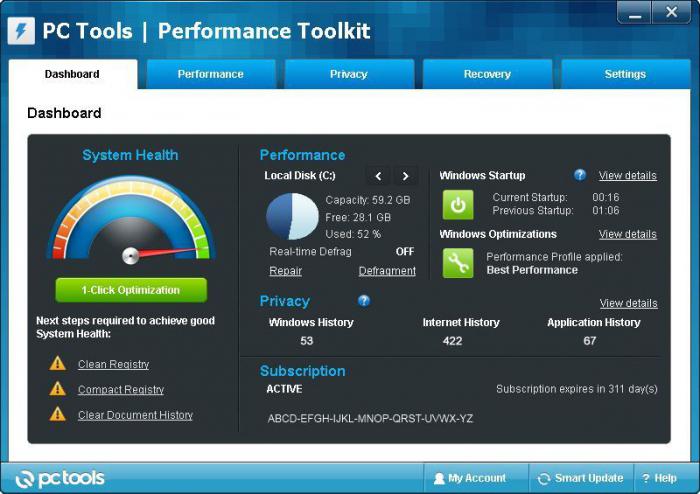
Лучшее предложение
Многие обращали внимание, что при покупке компьютера существует возможность купить как в сборе, так и собрать его по запчастям. Причем уже готовый компьютер почему-то стоит дороже, чем ПК, собранный в присутствии покупателя. Пользователь также будет сильно удивлен, узнав, что в аналогичной конфигурации и ценовом диапазоне готовое решение в сборе будет немного производительнее. Дело в том, что компания, занимающаяся самостоятельной сборкой персональных компьютеров, уделяет большое внимание производительности и стабильности работы системы. Насколько бы ни были комплектующие совместимыми между собой, они имеют разный потенциал. Задачей сборщика является найти золотую середину, при минимальных затратах на комплектующие достичь максимальной производительности. И, судя по многочисленным отзывам владельцев таких ПК, производителю удается достичь таких целей. Некоторые магазины также проводят стресс-тест компьютера при сборке, но большинство покупателей не понимают, для чего это нужно, и отказываются от выгодного предложения.
Повод к нестабильности
Пусть это звучит грубо, но именно продавец в магазине является виновником нестабильной работы персонального компьютера. Отсутствие профессионализма и компетентности как консультанта, так и сборщика приводит к выходу из строя дорогих комплектующих. Объясняется это всё довольно просто. Компьютер в присутствии пользователя собирается по запчастям. Упор осуществляется на цену товара и наличие на складе. Частотные показатели, потребляемый ток и качество энергообеспечения, задержки в передаче данных, система охлаждения – всё это просто игнорируется продавцом. А ведь достаточно провести всего один стресс-тест процессора, например, чтобы увидеть слабое звено в системе и подбирать комплектующие для его устранения либо ориентироваться на него в случае, если пользователь желает сэкономить на покупке.
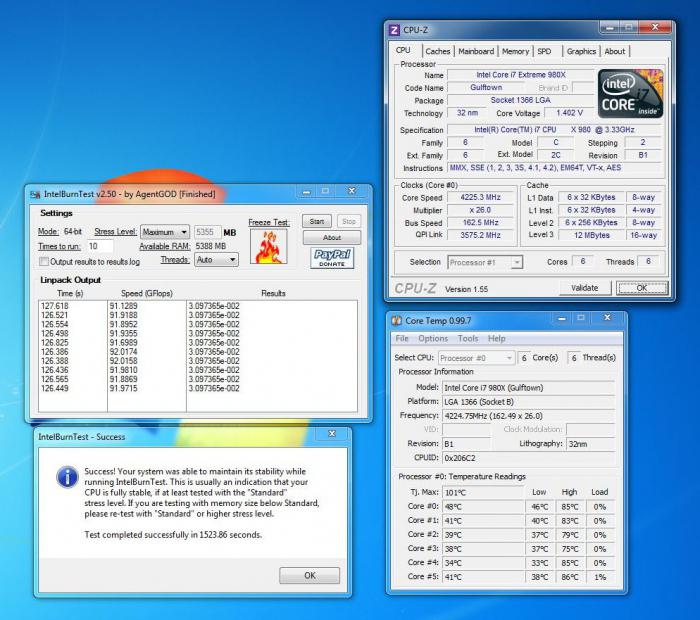
Задача стресс-тестирования
Стабильность любой системы определяется подачей такой нагрузки, при которой комплектующие будут работать на своих максимальных возможностях. Если существует какой-то брак или один из компонентов системы менее производительный, нежели другие, сразу станет это ясно по результатам тестирования. Стоит объяснить, что программа "стресс-тест" выполняет без разгона частот и поднятия напряжений на шинах устройств, потому выход из строя под нагрузкой любого прибора будет классифицироваться как брак. Соответственно, продавец обязан произвести замену устройства или вернуть деньги без проблем. Ведь, по логике, система постоянно подвергается стресс-тесту во время игр, требующих высокой производительности системы, которые никоим образом не занимаются разгоном устройств. В обязательном порядке тестированию подвергаются процессор, видеоадаптер, оперативная память, блок питания и жесткий накопитель.
Сердце персонального компьютера
Правильный подбор комплектующих должен начинаться с процессора. Именно под его характеристики подбираются компоненты, а не наоборот. Ведь все задачи в компьютере выполняются только с его участием, и любой сбой приведет к полной остановке работоспособности. Поэтому стресс-тест процессора является самым популярным не только среди пользователей, но и разработчиков программного обеспечения. Под тестированием понимается набор готовых математических операций, которые предоставляются отдельными потоками под каждое ядро процессора. Такой расчет заставляет процессор работать на полную мощность, которая приводит к тому, что он начинает нагреваться. Работая в нештатной ситуации, центральный процессор может выдать неверный результат – это и будет показатель нестабильности. Порой случается, что при нагреве устройство вообще не способно на выдачу результата, приводя в действие систему защиты, оно просто отключается, а пользователь созерцает синее окно «смерти» Windows.
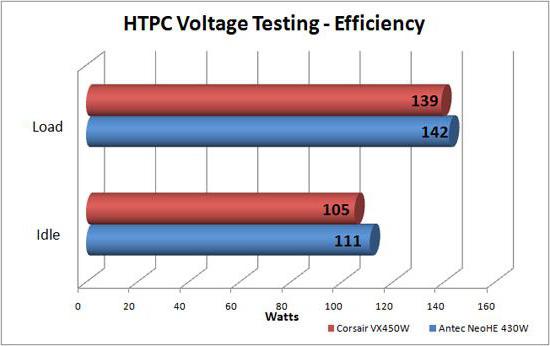
Оперативная память
Тест процессора на производительность зачастую производится совместно с оперативной памятью. «Общаясь» между собой на одинаковой скорости, центральный процессор и память передают друг другу разные объемы информации. Результаты расчетов помещаются в разные ячейки памяти. После заполнения всех ячеек происходит считывание и перезапись данных. Скорость записи и чтения информации процессором из памяти определяет производительность последней. Всё благодаря существующему шаблону, в котором указаны усредненные данные по скорости передачи между аналогичными чипами. Данные были выявлены в результате многочасовых трудов самими разработчиками. При покупке компьютера нужно стремиться, чтобы скоростные показатели процессора и оперативной памяти совпадали. Иначе несинхронная работа этой пары приведет к падению производительности всей системы.
Аргумент для любителей игр
Стресс-тест для видеокарты среди игроков не менее популярен, чем тестирование центрального процессора. Ведь именно от этого адаптера зависят скорость и реалистичность в процессе игры. Это ошибочное мнение и приводит к тому, что, купив самую дорогую видеокарту и слабый процессор, большинству геймеров не посчастливилось получить удовольствие от любимой игры. Всего один тест процессора на производительность в связке с видеоадаптером показал бы слабое звено, и пользователь смог бы исправить ситуацию перед покупкой. Тестированию подвергаются видеокарты также при разгоне, который часто рекомендуется самим производителем. Качественная система охлаждения и корректный разгон способны значительно улучшить производительность устройства. С тестированием разогнанного видеоадаптера нужно быть предельно осторожными, ведь значительный перегрев приводит к появлению «артефактов» - прямоугольных областей на экране монитора разных размеров и цветов, которые нельзя устранить в дальнейшем.
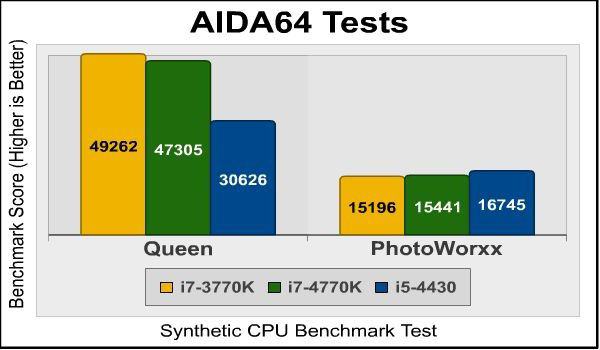
Выше только звезды
Для определения самого слабого компонента в системе не обязательно проводить комплексные тестирования, которые предлагают многие производители программного обеспечения. Предсказать совместный стресс-тест процессора, оперативной памяти, видеоадаптера и жесткого накопителя можно взглянув на скорости их шин обмена данными. По производительности жесткий диск - слабое звено. Однако такой тест покажет общую стабильность системы. В большинстве случаев для тестирования показатели жесткого диска не являются критичными, программа просто не учитывает скорость накопителя. А вот если на винчестере есть сбойные сектора, на это непременно обращается внимание пользователя.
Качественное электроснабжение
Никакой тест процессора программа не сможет корректно провести, если в системе будет установлен слабый или некачественный блок питания. Наиболее потребляющими компонентами в ПК являются видеоадаптер и процессор, поэтому расчет мощности по питанию всей системы должен рассчитываться не по номинальным значениям, а по теоретической максимальной нагрузке. В большинстве случаев положительно пройденный стресс-тест для видеокарты является показателем того, что блок питания установлен качественный, и с любой поставленной задачей в дальнейшем справится. Судя по многочисленным отзывам бывших владельцев дешевых блоков питания, проводить стресс-тест устройств при наличии в системе БП неизвестных китайских производителей не рекомендуется.
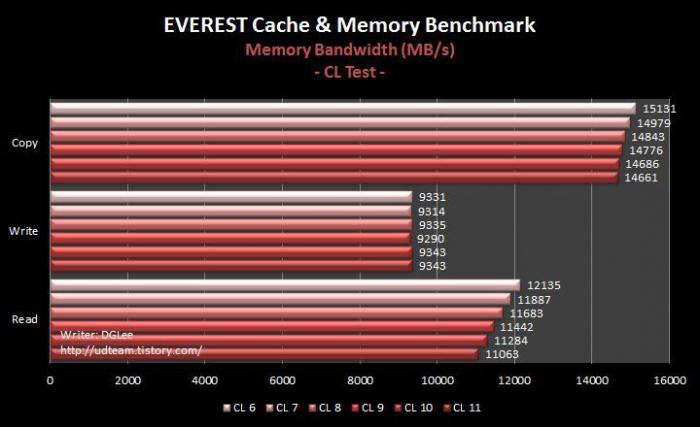
Быстрое тестирование
Главным критерием отказа от тестирования системы является время. Ведь порой стресс-тест проверяет систему не один час. Всегда хочется получить нужный результат в кратчайшие сроки. Благодаря программному обеспечению IntelBurn Test такое вполне возможно. Поначалу программа проводила тест процессоров Intel Core. Лишь недавно в ней добавилась поддержка процессоров конкурента AMD. Задачей IntelBurn Test является поиск нестабильности работы процессоров при разгоне. Нестабильность в тесте проявляется очень быстро в виде самостоятельной остановки процесса с выводом сообщения об ошибке либо окном BSOD с кодом х124. Результатов по факту всего два – либо система при разгоне будет работать стабильно, либо нет. Никаких дополнительных возможностей не предусмотрено.
Комплексный подход для связки «процессор - память»
Приложение S&M также умеет быстро тестировать процессоры на стабильность. На рынке приложение позиционируется для проверки работоспособности процессоров и оперативной памяти после поднятия номинальных частот. Понравится оно всем поклонникам AMD, так как поддерживает тест процессоров FX. Помимо этого, любому пользователю придется по душе функционал. Кроме всевозможных фильтров, которыми можно ограничить тестирование, выбрав его узкую специализацию, пользователю предоставляется информативный отчет о проведенном стресс-тесте. Разработчик рекомендует производить все тестирования из среды DOS, гарантируя, что такой сбор информации будет более точным. Для этого в инсталляторе программы предусмотрен набор инструментов для записи на дискету и запуска в 16-битной среде, который проведет стресс-тест процессора и памяти вне ресурсоемкой системы Windows.
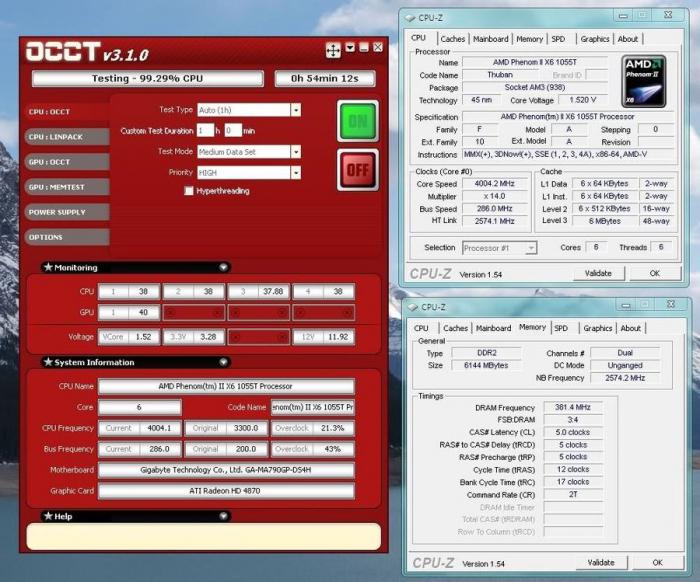
Рекламой тест не сделаешь
Известное каждому игроку программное обеспечение под названием AIDA64 рекламируется практически на каждой странице компьютерного форума. И если к скорости работы и информативности отчета у пользователей вопросов нет, то к объективности данных возникает их очень много. С выходом новых процессоров разработчики не успевают обновлять базу данных и критерии тестирования системы на стабильность. Случались ситуации, когда тесты процессора i5, при сравнении с производительностью подобных систем, показывали результат ниже, чем у одноядерных процессоров. AIDA64 хорошо зарекомендовала себя как информативная программа. Позволяет посмотреть модель или температуру устройства, обновить драйвер и тому подобные мелочи. А вот доверять ей стресс-тест дорогого оборудования, судя по многочисленным отзывам пользователей, не стоит.
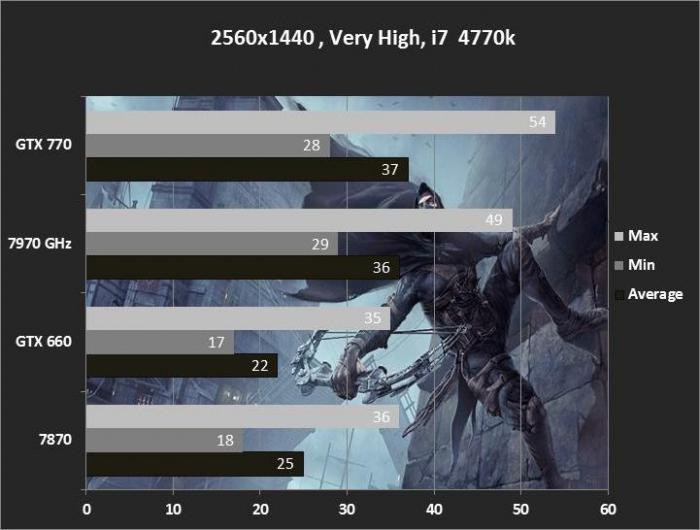
Любимый тест всех игроков
Лучшим приложением для комплексного тестирования системы на стабильность работы и производительность принято считать OCCT. Индивидуален в ней не только тест процессора, программа умеет работать поодиночке с оперативной памятью и видеокартой. Реализация такого подхода позволяет пользователю получить более достоверную информацию в отчете. Отзывов по этому приложению очень много. Как положительных, так и отрицательных. Все положительные сводятся к удобству работы, тонкой настройке и обширному отчету на русском языке. Чего только стоят отзывы о возможностях тестирования видеокарты! Не каждое приложение умеет работать с блоками памяти на видеоадаптере. Отрицательные комментарии оставили все владельцы, чьи недорогие блоки питания сгорели в процессе тестирования, «прихватив» с собой дорогостоящие видеоадаптер и материнскую плату персонального компьютера.
fb.ru
Как собрать лучший компьютер 2011. Выбор процессора – тест процессоров « YourSputnik.Ru

Советы по выбору компьютера. Как купить хороший компьютер, как подобрать лучшие, оптимальные комплектующие компьютеру. Тест процессоров, сравнение процессоров Intel – AMD. Как выбрать лучший процессор в 2011. Первая часть статьи о лучшем компьютере имела сравнительно-историческую направленность.
В которой основной упор был сделан на демонстрацию оптимальных сборок компьютеров, лучших в рамках определенных бюджетов. Словом, хотелось посмотреть — какими были лучшие компьютеры в 2009 году, какие комплектующие выбираются и используются в лучших компьютерных сборках 2011 года. Также хотелось оценить рост производительности компьютера на потраченную у.е., и что немаловажно — уточнить вес словосочетания лучший компьютер.
Во второй части поговорим о более приземленном и конкретном – как выбрать лучшие комплектующие для компьютера. Как купить хороший компьютер, как выбрать современный и самый лучший компьютер для вас, в определенной ценовой категории.
Советы по выбору комплектующих компьютера. Выбираем самый лучший процессор для компьютера 2011 года.
Часть первая — Как собрать лучший компьютер 2011.Какой компьютер лучше купить в 2014-2015.
Прежде чем начать творить добро и дабы не кануть в пучине компьютерного железа, хочу обрисовать, уточнить цель поиска. Сборка любого компьютера включает в себя 8 основных компьютерных комплектующих, из них 5 отвечают и влияют на быстродействие персонального компьютера, оставшаяся 3-ка обеспечивает работоспособность «золотой» пятерки системного блока. Хороший современный компьютер состоит из:
1. Processor – CPU – Центральный процессор.2. Motherboard – Материнская плата.3. Memory – Оперативная память.4. Video card – Видеокарта.5. Hard disk – HDD – Жесткий диск.— — — — — — — —6. Оптический накопитель CD-DVD-BluRay.7. Power Supply – Блок питания.8. Case – Корпус компьютера.
Станет ли ваш домашний компьютер лучшим во многом зависит от сбалансированности выбора основных комплектующих. Напоминаю, лучший компьютер – это максимальная производительность компьютера за определенную сумму, а не лучшая производительность ПК любой ценой. Лучшими компьютерными комплектующими являются те, которые обеспечивают лучшее соотношение цена/производительность.
Так что, по выбору компьютера, совет номер один – не путайте яйца с легкими или слово круто к лучшему компьютеру отношения не имеет. Лучшим компьютером может быть как бюджетная, но сбалансированная сборка компьютера, так и дорогая, но не менее продуманная конфигурация ПК. Купить хороший компьютер, выбрать хорошие комплектующие компьютеру, не включая мозги – не выйдет. Доверяя свой выбор ПК компьютерному магазину, вы рискуете потерять до 50% производительности, быстродействия компьютера на ровном месте. Мощный игровой компьютер 2016.
Полезные компьютерные советы – как выбрать комплектующие, собрать компьютер самостоятельно.
1. CPU – Процессор.Первым по списку идет центральный процессор – основополагающий выбор, важный компонент компьютера, имеющий значительное влияние на итоговую производительность системы. Выбор — во многом зависящий от бюджета и сферы применения. Выбирая процессор, советую не заигрываться – гонка за максимальным быстродействием процессора может иметь и негативные последствия.
Довольно часто встречаются попытки собрать компьютер с мощным CPU, где в жертву приносятся остальные комплектующие ПК. Особенно остро это сказывается на производительности игровых компьютеров, где важен баланс мощностей комплектующих, лучший выбор процессора взаимосвязан с лучшим выбором видеокарты. Пример возможных потерь можете глянуть здесь – выбор процессора и видеокарты.
Подбирая процессор для компьютера, не забывайте уточнять его актуальность (современность), при относительно равной стоимости современные процессоры всегда быстрее — процессоров прошлого поколения, свежий пример — Intel Core i5-760 (218$) и новый Intel Core i5-2500 (228$). Выбирая процессор, учитывайте специфику будущих нагрузок. К примеру, обычный офисный компьютер, ПК для учебы (просмотр фильмов, музыка, интернет) – с такими задачами с легкостью справится 2-х ядерный процессор.
Современный хороший игровой компьютер предполагает наличие 4-х ядерного процессора. Многие современные игры не хуже программ понимают все прелести многопоточности, что довольно существенно сказывается на росте производительности игрового ПК. Но не забывайте, что выбор CPU нужно обязательно увязывать с выбором видеокарты, в игровом компьютере процессор – один в поле не воин. В лучшем компьютере для игр видеокарта всегда дороже процессора.
С выбором процессора для серьезных ресурсоемких программ — 3ds max, Pinnacle Studio, Adobe Premiere Pro CS5 и т.д. несколько сложнее. 4-х ядерный процессор это минимум, но наряду с мощностью процессора идет привязка к объему оперативной памяти, жестким дискам и видеокарте. Разработчики современные программ все больше уделяют внимания одновременной обработке данных силами процессора и видеокарты.
Собирая компьютер под определенное ПО, советую – уточнить осуществляется ли поддержка расчетов силами CPU + GPU. Вычислительный симбиоз видеокарты с процессором значительно сокращает временные затраты. Примеры компьютерных сборок —3ds Max — сборка компьютера.Компьютер для видеомонтажа CS5.
К современным процессорам AMD (AM3) относятся:2-х ядерные – Athlon II X2 240 2,8GHz – 265 3,3GHz;2-х ядерные – Phenom II X2 545 3,0GHz – 565 3,4GHz;3-х ядерные – Athlon II X3 425 2,7GHz – 455 3,3GHz;4-х ядерные – Athlon II X4 620 2,6GHz – 645 3,1GHz;4-х ядерные – Phenom II X4 925 2,8GHz – 975 3,6GHz;6-ти ядерные – Phenom II X6 1055T 2,8GHz — 1100T 3,3GHz.
Во второй половине 2011 года намечается выход новых процессоров AMD с архитектурой Bulldozer. Игровые компьютеры AMD.
К современным CPU Intel относятся – процессоры Sandy Bridge:2-х ядерные – Core i3-2100 3,1GHz – i3-2120 3,3GHz;4-х ядерные – Core i5-2300 2,8GHz – i5-2500K 3,3GHz4-х ядерные – топ Core i7-2600 — i7-2600K 3,4GHz;
Прошлое поколение процессоров Intel:2-х ядерные – Pentium Dual-Core E5200 2,5GHz – E6800 3,33GHz2-х ядерные – Core i3-530 2,93GHz – i3-560 3,33GHz;2-х ядерные – Core i5-650 3,2GHz – i5-680 3,6GHz;4-х ядерные – Core i5-750 2,66GHz – i5-760 2,8GHz;4-х ядерные – Core i7-860 2,8GHz – i7-875K 2,93GHz;4-х ядерные – Core i7-920 2,66GHz – i7-975 3.33GHz Extreme Edition;6-ти ядерные – Core i7-970 3,33GHz – 990X 3,46GHz Extreme Edition.
Равенство процессоров AMD и Intel по частотным характеристикам, количеству ядер ни в коем случае не гарантирует равенство по производительности. Слова словами, но лучше один раз увидеть результаты тестов CPU, чем 100 раз услышать о них. Поэтому предлагаю — глянуть на тесты процессоров Intel и AMD, а уж затем делать выводы и выверенный выбор лучшего процессора для компьютера.
В сравнение производительности процессоров я добавил маленькую и очень важную деталь – к тесту процессора привязана средняя цена. Зачем? – от нечего делать. А если серьезно — в большинстве своем покупка компьютера ограничивается определенным бюджетом — без привязки к цене оптимальный выбор CPU не сделать, так что тесты тестами, а деньги любят счет.
Для сравнения процессоров были выбраны: популярный синтетический бенчмарк 3DMark Vantage (тест процессора в подтесте CPU), для оценки «чистого» быстродействия процессоров использовался бенчмарк x264, для сравнения игровой производительности был выбран тест игрой Far Cry 2. Переходим непосредственно к тестам — процессоры amd / intel.
Результаты тестов процессоров в 3DMark Vantage – test CPU.
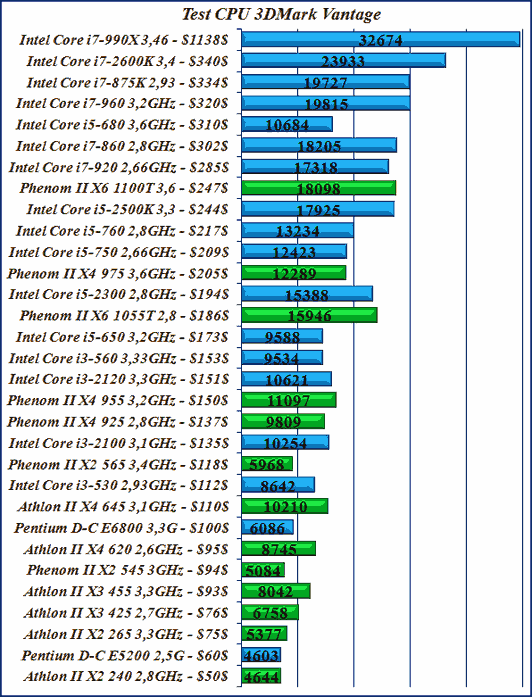
3DMark Vantage – популярный бенчмарк имеющий несколько узконаправленных подтестов, позволяющий оценить быстродействие системы, как в целом, так и по отдельно взятому направлению (по специфике нагрузки). Для оценки производительности процессора использовался CPU test 3DMark Vantage, к плюсам данного бенчмарка можно отнести хорошую оптимизацию теста под многоядерность, что в свою очередь дает более точное представление о преимуществах компьютера с увеличением «ядерного» потенциала.
К возможному вопросу – а почему 2-х ядерные процессоры Intel имеют соразмерные результаты с 4-х ядерными процессорами AMD (в частности новые процессоры Core i3-2100 — i3-2120)? Отвечу так — 2-х ядерные Core i3, Core i5, 4-х и 6-ти ядерные Core i7 вооружены технологией Hyper-Threading, что позволяет данным процессорам обрабатывать по два потока на ядро. Для ОС 2-х ядерный процессор выглядит как CPU с 4 логическими ядрами (соответственно для старших — 4+4 и 6+6). На практике это не дает 100% удвоения, но в большинстве своем обеспечивает заметный прирост быстродействия.
Сравнение тест процессоров x264 HD Benchmark.
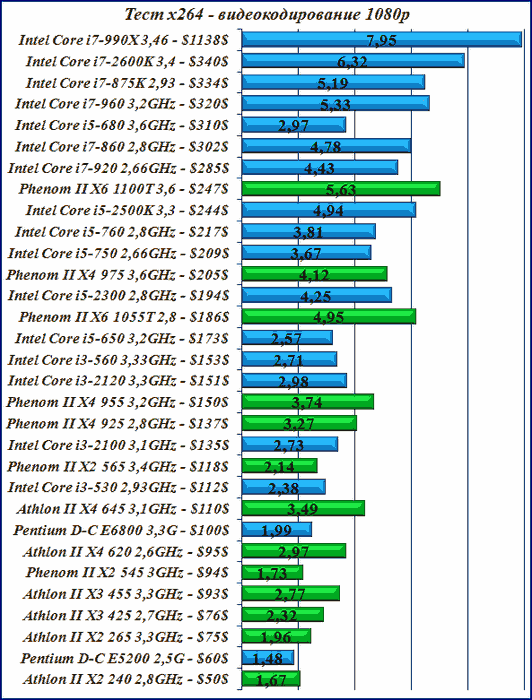
Видеокодирование относится к наиболее ресурсоемким задачам, обеспечивающим максимальную нагрузку на все вычислительные блоки CPU. С помощью приведенной диаграммы мы можем оценить «чистую» производительность современных процессоров в многопоточных приложениях. Тест x264 HD Benchmark способен полностью загрузить многоядерные процессоры с активным использованием новых SIMD инструкций.
Сравнение процессоров, игрой тест CPU Far Cry 2.
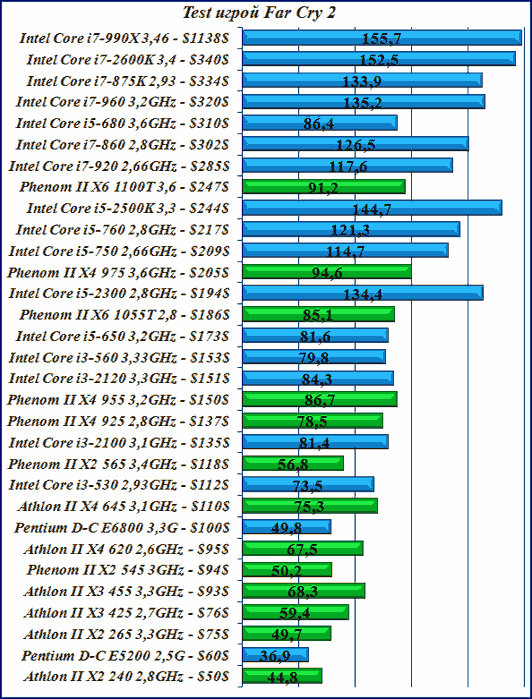
Игровая производительность процессора на примере теста в игре Far Cry 2. Думаю, для многих не станет откровением то, что максимальная игровая эффективность компьютера достигается лучшим сочетанием процессор + видеокарта. Выбирая игровой компьютер, многие допускают две крайности: 1) одни возлагают надежды на мощный лучший процессор; 2) другие делают ставку на мощную видеокарту, забывая о таком понятии как процессорозависимость. Одним словом – максимальная производительность видеокарты зависит от игрового быстродействия процессора. Более подробно – выбрать процессор купить видеокарту.
Как протестировать видеокарту в принципе понятно, теми же играми. Как быть с процессорами? Ответ прост и лежит рядом – процессоры можно протестировать играми, нужно лишь изменить подход. В игровых тестах процессоров применялись следующие настройки. Для снижения зависимости результатов тестов от графической подсистемы — устанавливается мощная видеокарта, берется игра с явной процессорозависимостью, отключается сглаживание и т.д., используется низкое разрешение экрана, в частности 1280×1024.
В итоге, мы получаем fps на который в значительной мере оказывает влияние именно процессор. Далее в принципе говорить нечего – результаты эффективности процессоров в тесте, в одинаковых условиях, отчетливо видны на диаграмме.
И в заключение скажу следующее – выбирая самый лучший процессор для компьютера, не забывайте самого главного – для каких целей он покупается. Оценивайте возможности CPU в предполагаемой среде обитания, выбирайте процессор не под слово круто, а под предполагаемые программы. Меньше слушайте продавцов компьютерных магазинов – больше сравнивайте цену процессора с производительностью в конкретных приложениях. Разносторонним, более функциональным, оптимальным процессором дня сегодняшнего считаю – 4-х ядерный CPU. Лучшим процессором является далеко не самый дорогой, лучший тот, что не убивает выбор остальных комплектующих.
P.S.К слову о выборе комплектующих компьютеру – продолжая поиск лучшей сборки компьютера, плавно переходим к выбору материнской платы под процессор – как выбрать материнскую плату.
При копировании материала ссылка на сайт обязательна!
С наилучшими $ пожеланиямиDenker.
Купить лучший процессор — тест сравнение процессоров.
yoursputnik.ru
Программы для теста процессора
 Если у вас возникло подозрение на то, что процессор работает не стабильно или со сбоями, то необходимо его протестировать. Неправильная работа процессора неизбежно приводит к не стабильной работе всего компьютера. Процессор является сердцем компьютера. Он обрабатывает данные и производит вычисления. Без процессора невозможна работа современного персонального компьютера.
Если у вас возникло подозрение на то, что процессор работает не стабильно или со сбоями, то необходимо его протестировать. Неправильная работа процессора неизбежно приводит к не стабильной работе всего компьютера. Процессор является сердцем компьютера. Он обрабатывает данные и производит вычисления. Без процессора невозможна работа современного персонального компьютера.
Тестовые программы процессоров
CPU-Z небольшая программа, которая сообщит сведения об установленном в компьютере процессоре: название, изготовитель, напряжение питания ядра...
| Лицензия: | Бесплатно |  |
| Система: | Windows 2000/ XP/Vista/7 32/64x | |
| Интерфейс: | Английский | |
| Размер: | 4,2 Мб | |
| Подробнее |
Core Temp очень компактная и простая в использовании программа, предназначенная для контроля температуры процессора. Core Temp может показывать температуру каждого отдельного ядра в каждом процессоре...
| Лицензия: | Бесплатно |  |
| Система: | Windows 2000/XP/Vista/Server 2003/7 | |
| Интерфейс: | Русский | |
| Размер: | 1,6 Мб | |
| Подробнее |
BurnInTest Standard представляет собой комплексный программный инструмент, который позволяет досконально протестировать все основные системы и подсистемы компьютера....
| Лицензия: | Бесплатно |  |
| Система: | Windows 2000/XP/Vista/Server 2003/7 | |
| Интерфейс: | Английский | |
| Размер: | 5,7 Мб | |
| Подробнее |
AIDA64 — это мощная программа которая в один "клик" сделает обзор и диагностику Вашего компьютерного "железа"...
| Лицензия: | Бесплатно |  |
| Система: | Windows 2000/2003/XP/Vista/7/8 x32 x64 | |
| Интерфейс: | Русский | |
| Размер: | 15 Мб | |
| Подробнее |
www.datarun.ru